CAD中表格的應用也是很廣泛的,而老版本的操作比較繁瑣,新版本的中望CAD在操作上就更簡單了。下面,我們通過具體的操作,看一下使用過程。
一、工欲善其事,必先利其器
做表格之前,先讓我們設置好表格樣式。設置樣式可以通過一下途徑:
1、命令行輸入“TABLESTYLE"
2、菜單欄選擇”格式——表格樣式“
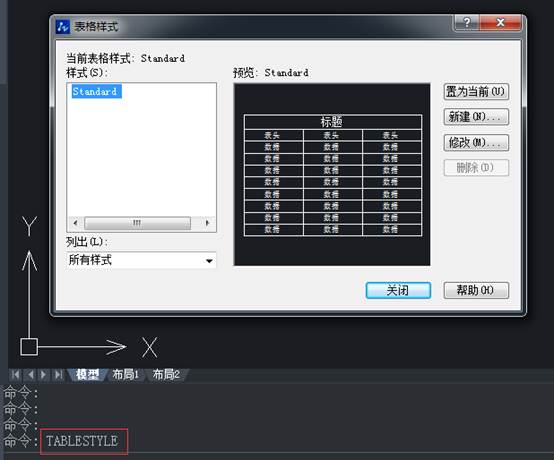
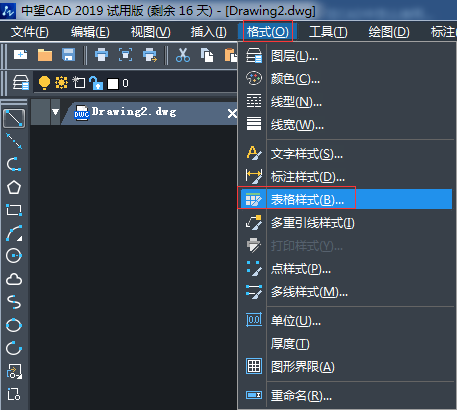
二、設置屬于你的STYLE
在彈出”表格樣式“對話框,可以新建或者修改樣式:
例如顏色、文字、邊框、對齊方式等,別忘了“確定”保存。
一經設置、永久有效——一勞永逸啊!

三、開疆擴土,創建表格
樣式設完了,就可以開工了:
1、命令行輸入“TABLE”;
2、菜單欄選擇“繪圖——表格”
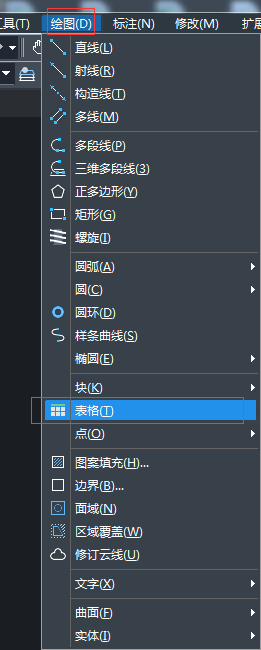
四、具體操作——編輯表格
在彈出的“插入表格”對話框“,完成以下必備操作步驟:
1、指定剛才設好的樣式;
2、確定表格的行數和列數;
其他的操作選項,例如插入的方式、單元格的樣式,根據需要選擇設定就可以。
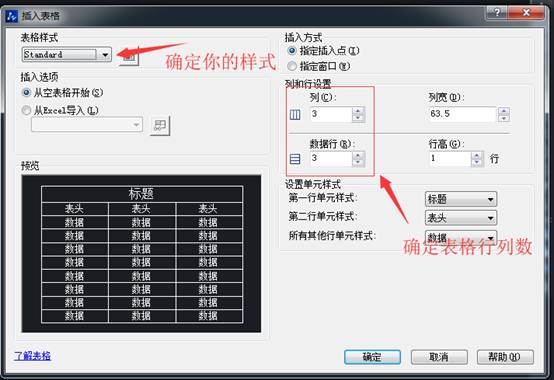
五、編輯表內的文字
可以采取下列方式:
1、命令行輸入“TABLEEDIT",并選擇表格
2、在相應表格內鼠標雙擊即可編輯文字
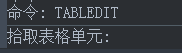
以上便是在中望CAD2019中使用表格的具體教程,如果有朋友對其他教程感興趣的話,可以繼續關注中望CAD官網。
推薦閱讀:CAD面積命令
推薦閱讀:直徑符號怎么打
·中望CAx一體化技術研討會:助力四川工業,加速數字化轉型2024-09-20
·中望與江蘇省院達成戰略合作:以國產化方案助力建筑設計行業數字化升級2024-09-20
·中望在寧波舉辦CAx一體化技術研討會,助推浙江工業可持續創新2024-08-23
·聚焦區域發展獨特性,中望CAx一體化技術為貴州智能制造提供新動力2024-08-23
·ZWorld2024中望全球生態大會即將啟幕,誠邀您共襄盛舉2024-08-21
·定檔6.27!中望2024年度產品發布會將在廣州舉行,誠邀預約觀看直播2024-06-17
·中望軟件“出海”20年:代表中國工軟征戰世界2024-04-30
·2024中望教育渠道合作伙伴大會成功舉辦,開啟工軟人才培養新征程2024-03-29
·玩趣3D:如何應用中望3D,快速設計基站天線傳動螺桿?2022-02-10
·趣玩3D:使用中望3D設計車頂帳篷,為戶外休閑增添新裝備2021-11-25
·現代與歷史的碰撞:阿根廷學生應用中望3D,技術重現達·芬奇“飛碟”坦克原型2021-09-26
·我的珠寶人生:西班牙設計師用中望3D設計華美珠寶2021-09-26
·9個小妙招,切換至中望CAD竟可以如此順暢快速 2021-09-06
·原來插頭是這樣設計的,看完你學會了嗎?2021-09-06
·玩趣3D:如何巧用中望3D 2022新功能,設計專屬相機?2021-08-10
·如何使用中望3D 2022的CAM方案加工塑膠模具2021-06-24
·怎樣在標題欄中顯示完整路徑2017-02-08
·CAD怎么把圖紙保存為PDF格式2023-10-19
·cad選中不顯示虛線2020-04-03
·如何在CAD畫雪人圖案2022-02-07
·CAD機械版如何生成符號統計表2024-07-11
·CAD怎么給弧線進行折彎標注?2018-07-19
·CAD中使用多行文字標尺的技巧2017-12-20
·CAD命令之重新生成(regen和redraw)2017-10-09














